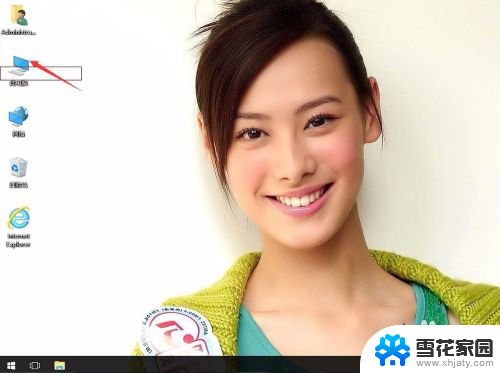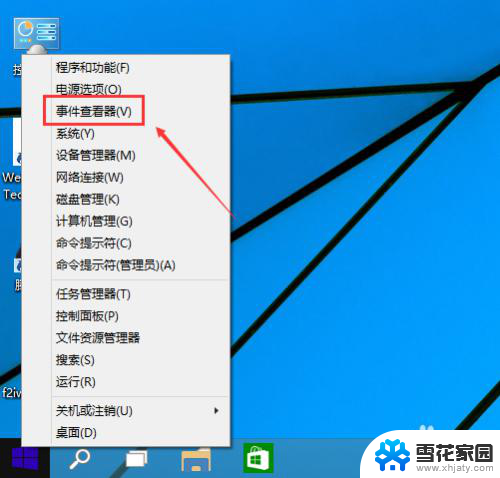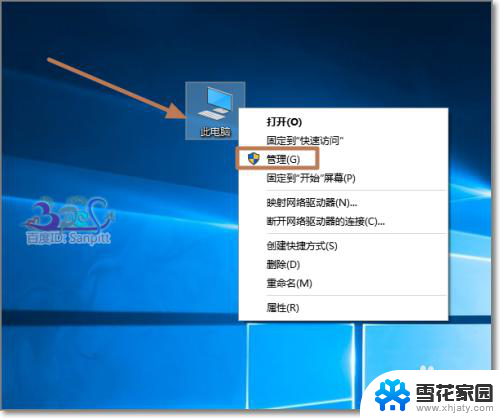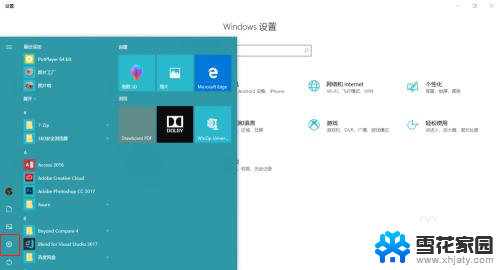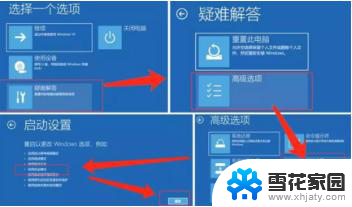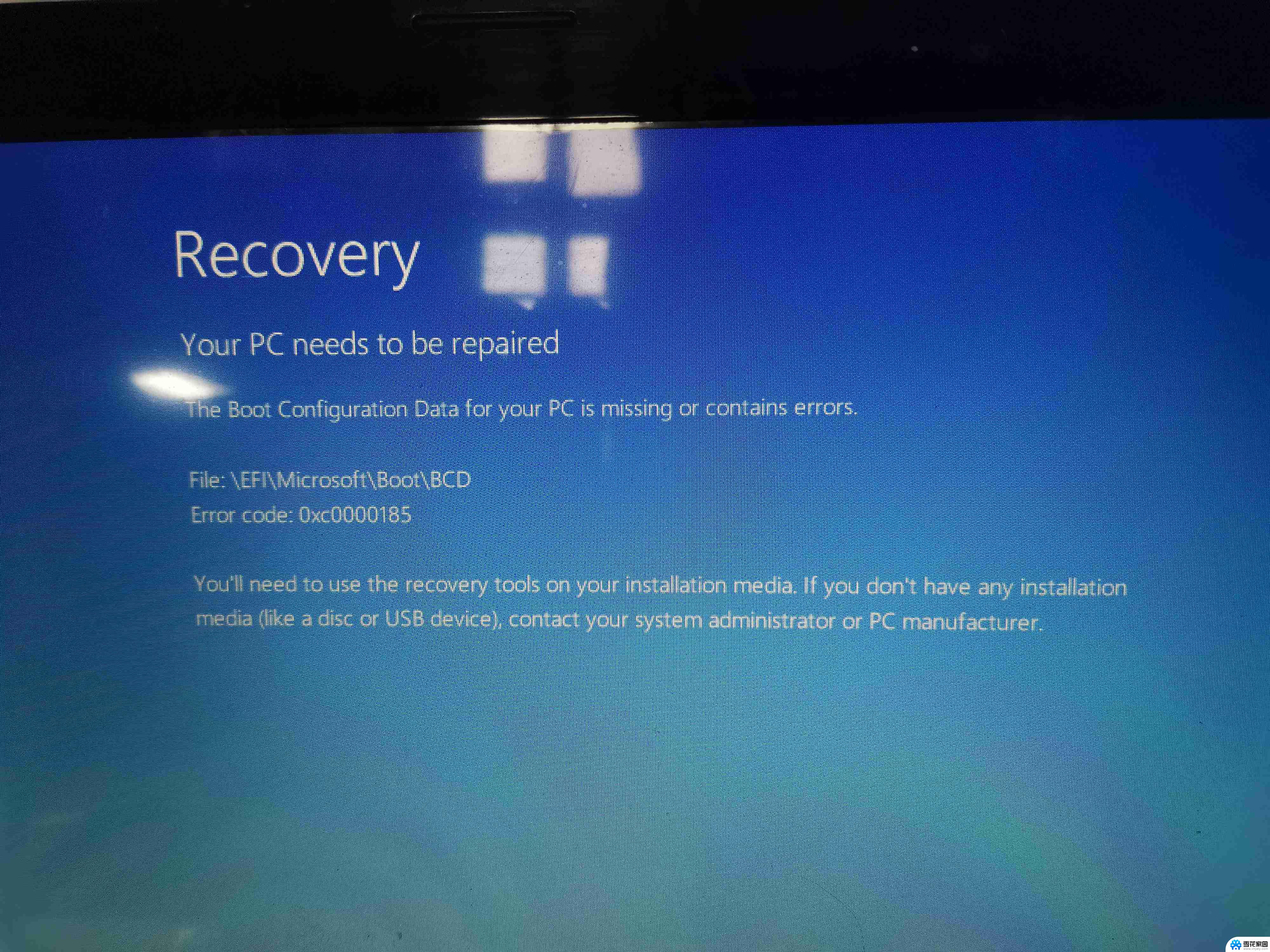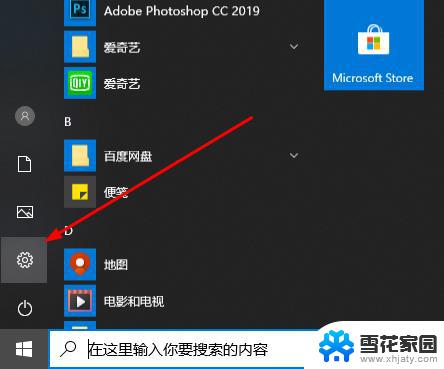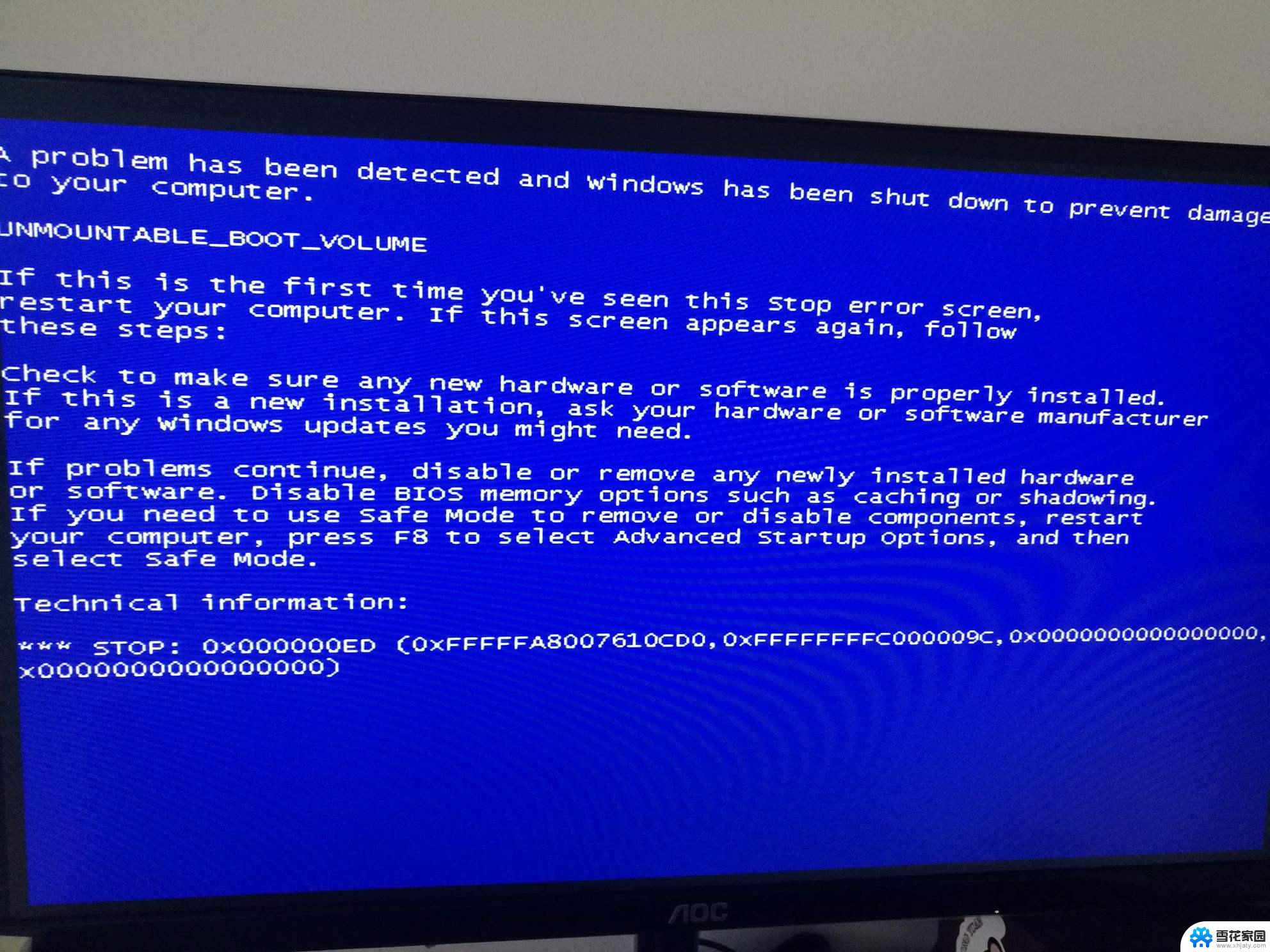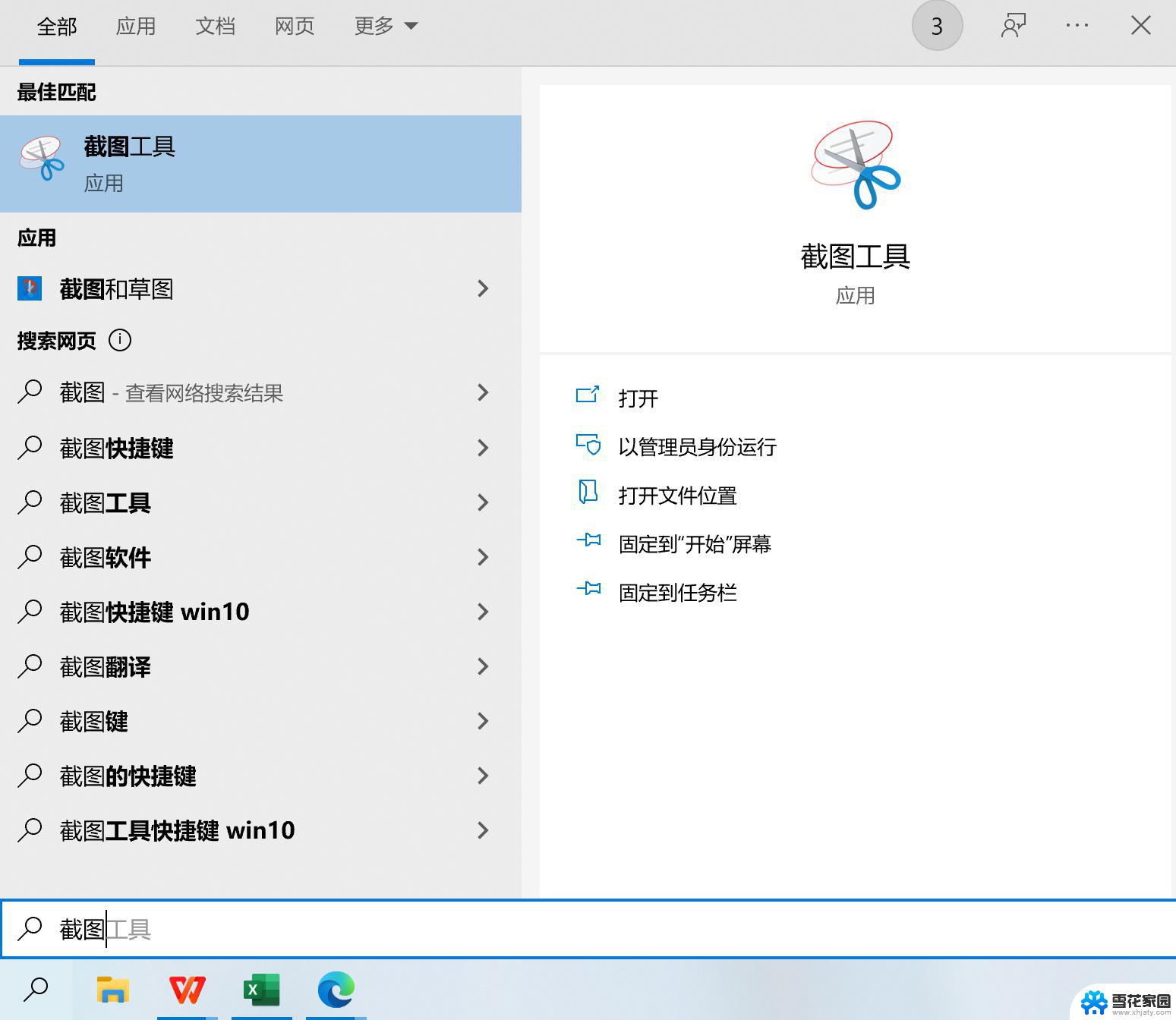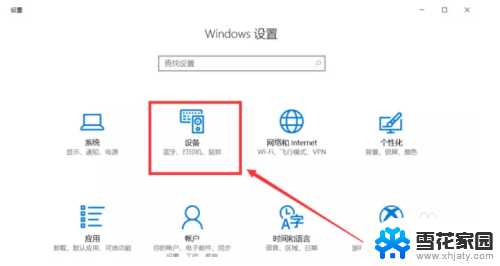电脑蓝屏日志记录怎么开启 Win10电脑蓝屏日志分析工具
更新时间:2025-04-07 09:54:38作者:xiaoliu
在使用Windows 10电脑时,有时候会遇到蓝屏的情况,而要想深入了解这种问题的原因,就需要开启蓝屏日志记录并使用相应的分析工具进行检查,通过这些日志记录,用户可以更快地定位问题并解决它,提高电脑的稳定性和性能。下面就来看一下如何在Win10系统中开启蓝屏日志记录以及如何使用相关的分析工具。
方法如下:
1.在电脑桌面上找到我的电脑图标。点击鼠标右键选择属性栏。
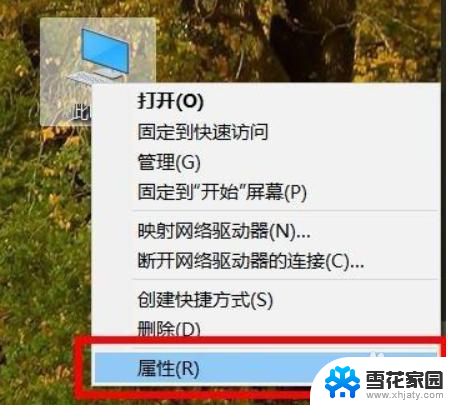
2.弹出系统面板后找到高级系统设置,点击。
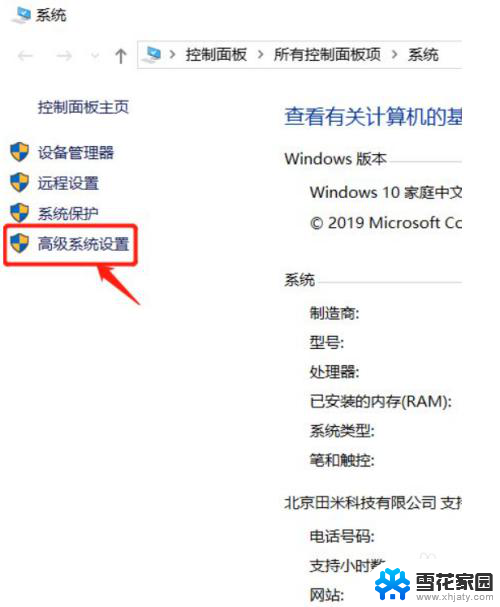
3.弹出系统属性面板,找到高级属性栏。找到启动和故障恢复部分,点击右下方设置。
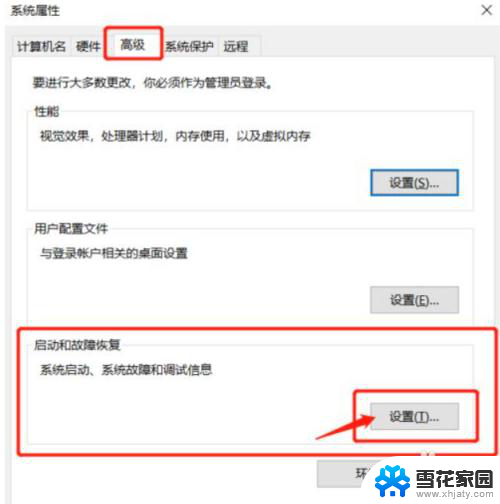
4.在弹出的启动和故障工具栏中找到转存文件:%SystemRoot%\MEMORY.DMP,进行复制后点击确定。
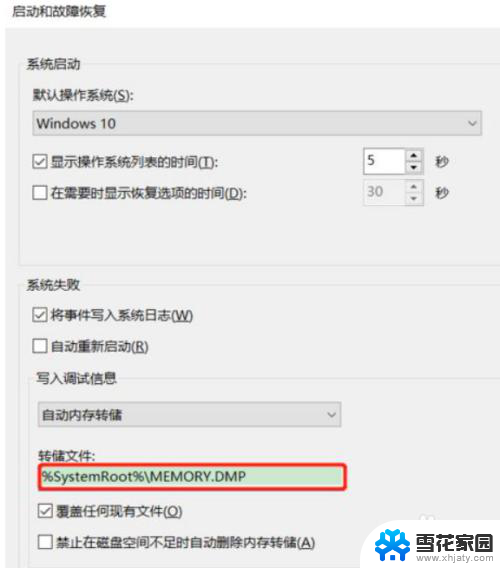
5.按下【WIn+R】组合键弹出运行,粘贴刚才复制的代码。点击确定即可打开蓝屏信息存储文件夹了,这时后就能弹出蓝屏的记录文件了。
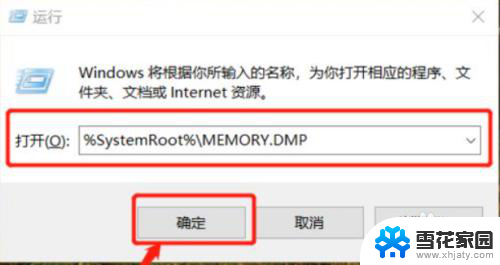
以上就是电脑蓝屏日志记录怎么开启的全部内容,还有不清楚的用户就可以参考一下小编的步骤进行操作,希望能够对大家有所帮助。